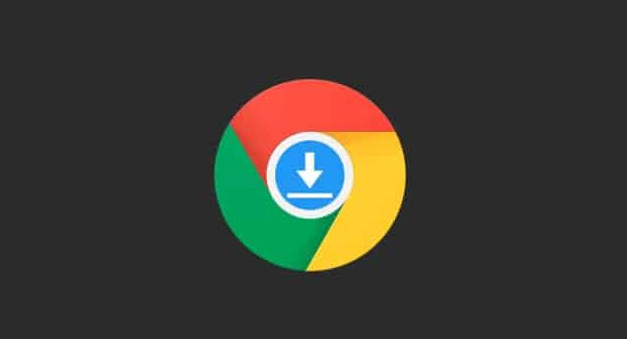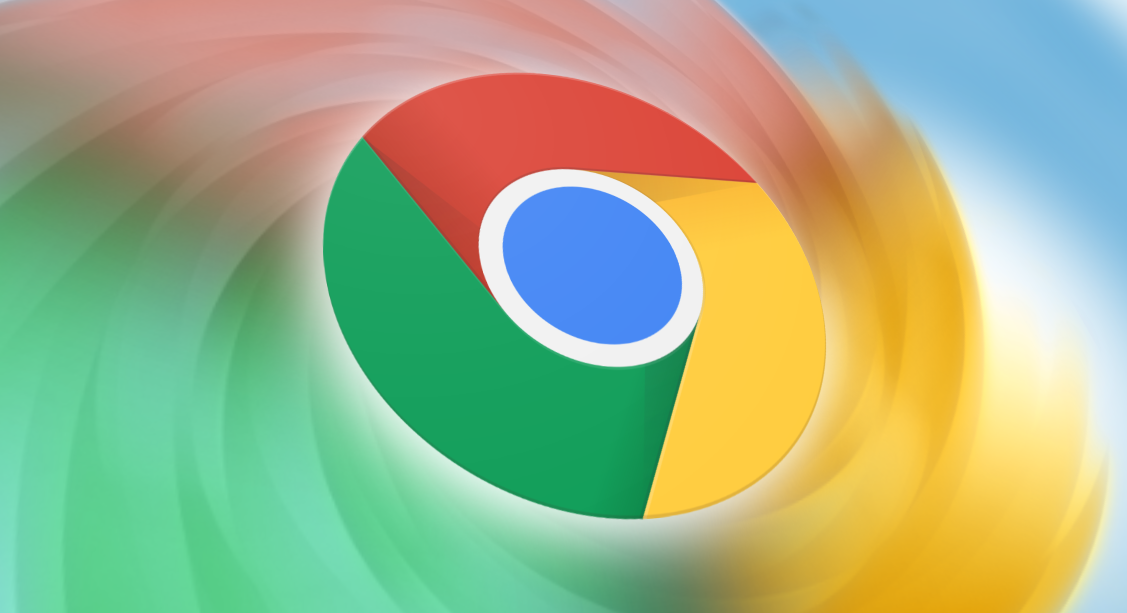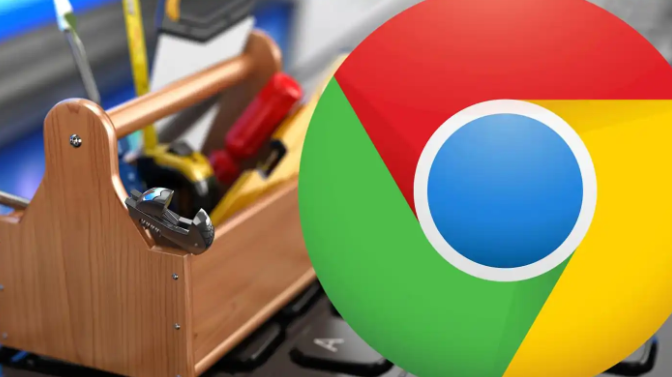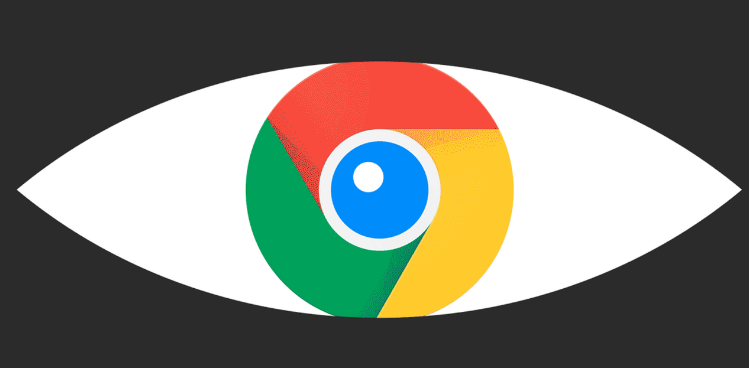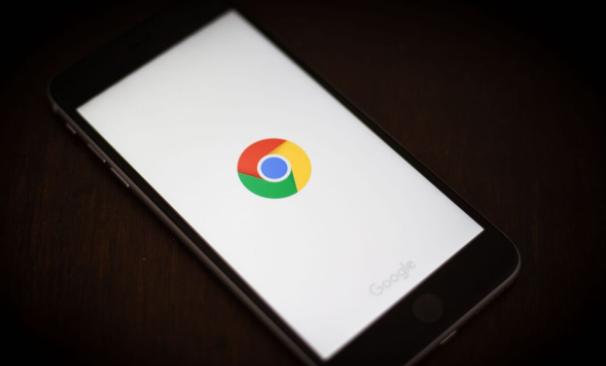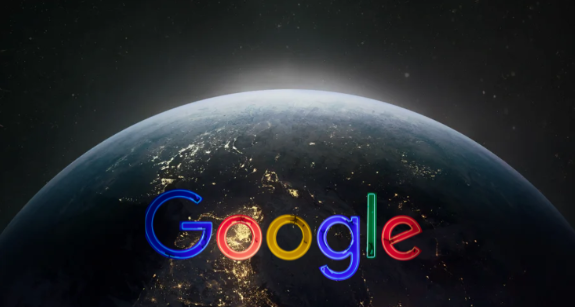详情介绍
谷歌浏览器是全球用户广泛使用的浏览器之一,凭借其简洁高效的特点深受好评。如果你想自定义浏览器的默认主页,让它每次打开时显示你最常访问的网站,下面的操作步骤可以帮助你轻松完成。通过设置默认主页,不仅能够提升浏览器启动时的效率,也让你的上网体验更加个性化。接下来,让我们一起来看看如何在谷歌浏览器中进行设置。
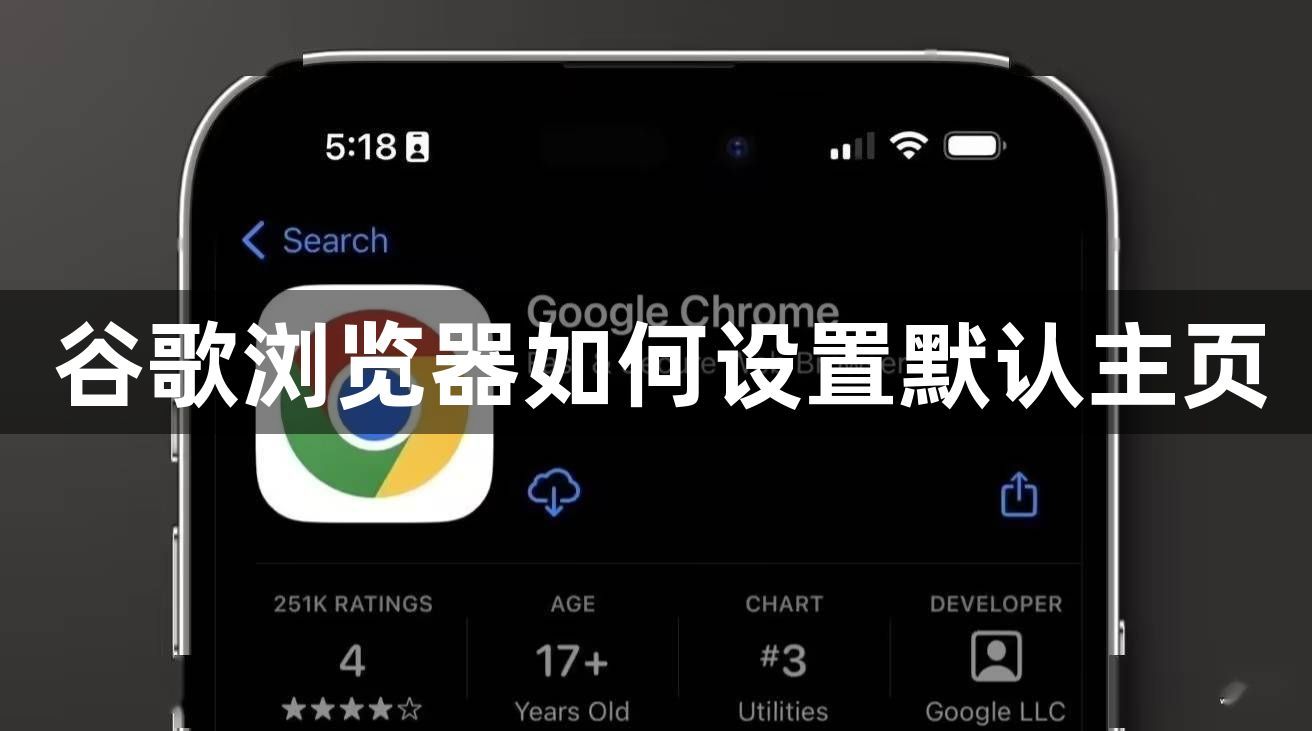
设置步骤:
打开谷歌浏览器
首先,确保你已经启动了谷歌浏览器。如果你还没有安装,可以前往谷歌浏览器官网下载安装最新版。进入浏览器设置界面
在浏览器界面右上角,点击三个竖点(更多选项)图标,选择“设置”选项进入设置页面。找到“启动时”设置
在设置页面的左侧菜单栏中,找到“启动时”选项,点击进入该部分。选择启动页面设置
在“启动时”设置中,你将看到三个选项:选择“打开特定页面或一组页面”选项。
新标签页
打开特定页面或一组页面
打开上次使用的页面
添加默认主页
点击“添加新页面”按钮,输入你想要设置为默认主页的网址。例如,输入https://www.baidu.com,然后点击“添加”。保存设置并退出
添加完页面后,确认设置无误,退出设置界面。下次你打开谷歌浏览器时,它会自动加载你设置的默认主页。
小提示:
如果想要更改或删除设置的默认主页,只需返回“启动时”设置,点击页面右侧的垃圾桶图标进行删除,或者点击“添加新页面”修改网址即可。通过以上简单的步骤,你可以轻松设置谷歌浏览器的默认主页,提升浏览器启动的便捷性。